Anuncio
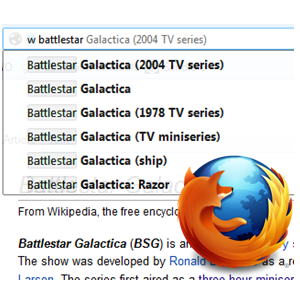 Si Google es lo mejor desde que se cortó el pan, la capacidad de buscar en Google desde la barra de direcciones de su navegador es probablemente la mejor desde Internet. En la mayoría de los navegadores, puede usar y configurar varios accesos directos y códigos para que la búsqueda sea más rápida y fácil, pero hasta el día de hoy no he visto una mejor manera de hacerlo que InstantFox.
Si Google es lo mejor desde que se cortó el pan, la capacidad de buscar en Google desde la barra de direcciones de su navegador es probablemente la mejor desde Internet. En la mayoría de los navegadores, puede usar y configurar varios accesos directos y códigos para que la búsqueda sea más rápida y fácil, pero hasta el día de hoy no he visto una mejor manera de hacerlo que InstantFox.
InstantFox es un complemento de Firefox que encontré en nuestro La mejor página de complementos de Firefox Los mejores complementos de FirefoxFirefox es famoso por sus extensiones. Pero, ¿qué complementos son los más útiles? Estos son los que creemos que son los mejores, qué hacen y dónde puede encontrarlos. Lee mas y me enamoré por completo. Trae tres sorprendentes funciones que mejoran la búsqueda a su barra de direcciones: accesos directos de búsqueda, autocompletado y carga instantánea de resultados. Y si eso no es suficiente, también puede usar InstantFox para buscar cualquier palabra clave resaltada en cualquiera de sus sitios web preconfigurados. Sí, lo sé, la función de autocompletar y buscar a medida que escribe no son funciones nuevas, ya se han hecho antes, pero cuando Estas prácticas funciones llegan a su barra de direcciones, la búsqueda se vuelve súper rápida y completamente sin dolor. ¿No me crees? ¡Juzga por ti mismo!
Si está buscando accesos directos de Firefox que no están necesariamente relacionados con la búsqueda, asegúrese de consultar la hoja de trucos de accesos directos de Firefox para Mac y la hoja de trucos de Firefox para Windows.
Configurando InstantFox
Para ser sincero, no hay mucho que configurar. InstantFox es un complemento sin reinicio y viene preconfigurado con trece motores de búsqueda que ya incluyen un atajo de teclado. Estos incluyen Google, Google Maps, Wikipedia, IMDb y otros. También hay varios sitios web configurados que no vienen con un atajo de teclado.
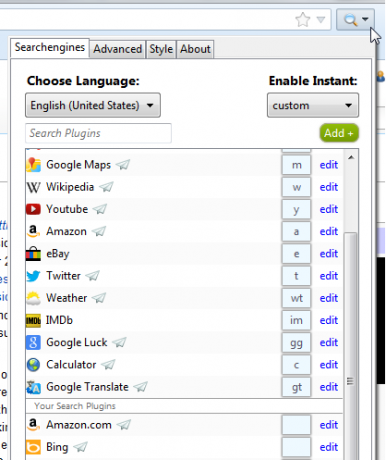
Se puede editar cualquiera de estos sitios web: puede cambiar el acceso directo, el nombre, la URL, decidir si desea que el sitio web se cargue instantáneamente cuando comience a buscar, etc. Naturalmente, también puede agregar cualquier sitio web que desee haciendo clic en el botón "Agregar". Debe proporcionar un nombre, un acceso directo y la URL de búsqueda. En la mayoría de los casos, InstantFox cargará automáticamente un favicon para los sitios web tan pronto como complete la URL.
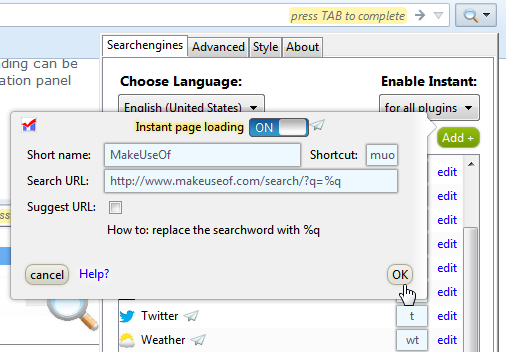
La forma más fácil de encontrar la URL de búsqueda es realizar una búsqueda regular y copiar la URL de la página de resultados. Ahora simplemente sustituya la consulta de búsqueda por % q y ya está todo listo.
Si desea eliminar un motor, puede hacerlo haciendo clic en el botón "editar". También puede optar por desactivarlo, si cree que puede volver a habilitarlo más adelante. Puede cambiar el acceso directo para cada motor directamente desde la ventana principal de complementos. Si intenta usar uno que ya está en uso, se resaltará en rojo.
InstantFox está disponible en aproximadamente 30 idiomas, pero al cambiar entre ellos usando el menú desplegable "Elegir idioma", descubrirá que el efecto principal está en el motores de búsqueda: la interfaz en sí permanece en inglés, pero sus motores de búsqueda ahora están equipados para un país diferente, y las sugerencias de autocompletar están en un país diferente idioma.
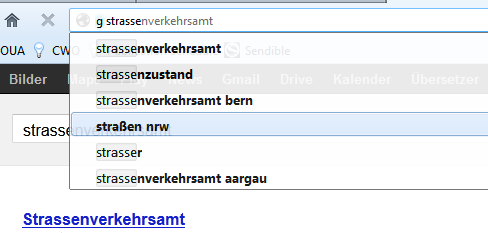
Aquí también encontré el primer y último error: después de jugar con los idiomas, no pude hacer que mis búsquedas volvieran a google.com. Por ejemplo, si cambié el idioma al alemán (que cambia la búsqueda predeterminada de Google a google.de), InstantFox siguió usando google.de incluso después de volver a configurarlo en inglés. Resolví esto deshabilitando el complemento y habilitándolo nuevamente.
Usando InstantFox
Hay varias características clave que vale la pena destacar en InstantFox. Primero y principal son los atajos de teclado. Esta función no es nueva y está disponible en Firefox sin ningún complemento, pero es mucho más fácil de configurar de esta manera. Para comenzar a buscar, simplemente escriba el acceso directo para el sitio web de su elección, y después de presionar el botón de espacio, puede escribir su consulta de búsqueda.
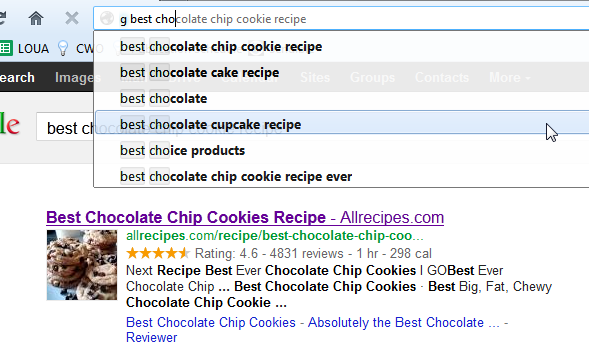
Tan pronto como comience a escribir (a veces incluso antes), comenzarán a aparecer sugerencias relevantes de autocompletar. Si ha habilitado la carga instantánea, los resultados de la búsqueda se cargarán antes de que pueda terminar de escribir su consulta. Al pasar el cursor sobre una opción, se cargará instantáneamente. ¡Habla sobre ahorradores de tiempo!
En caso de que se lo pregunte, las sugerencias de autocompletar son diferentes de un sitio web a otro, por lo que siempre son relevantes. Por ejemplo, si busca en Maps, verá sugerencias de lugares; si está buscando IMDb, verá sugerencias para películas. A veces, como en el caso de IMDb, estas sugerencias incluso vienen con información adicional.
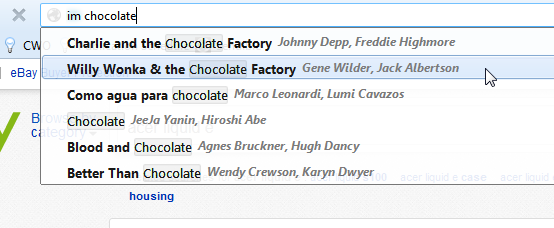
La última característica que debe tener en cuenta en la búsqueda del menú contextual. Resalte cualquier palabra en cualquier página en la que se encuentre y haga clic derecho para usarla como consulta de búsqueda en cualquier sitio web. Esta característica no es exclusiva de InstantFox, pero es una buena adición a la mezcla. Si odia las búsquedas en el menú contextual, puede desactivar esta función desde la pestaña Avanzado.
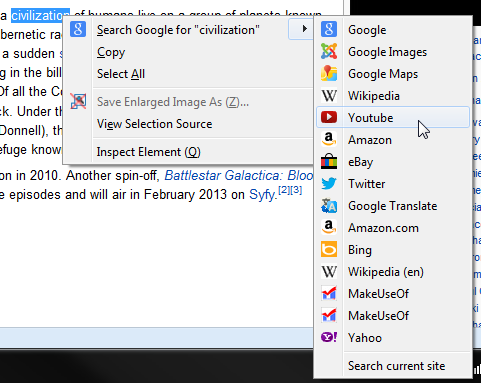
¿Para qué sirven las otras pestañas?
Si ha estado prestando más atención, probablemente haya notado que la ventana del complemento tiene varias pestañas más. La pestaña principal, Motores de búsqueda, es la que usará con más frecuencia. En la pestaña Avanzado, encontrará varios ajustes, como un número máximo de resultados para la barra de direcciones, si cada búsqueda abre una nueva pestaña, etc.
En la pestaña Estilo encontrará ajustes visuales como el tamaño de fuente, la opacidad de las sugerencias, el estilo de sombra, etc. No todos ellos crearon un cambio que pude ver, pero podría ser demasiado sutil para que lo note.
En la pestaña Acerca de encontrará más que solo su número de versión habitual y detalles de contacto. Esta pestaña incluye enlaces útiles de preguntas frecuentes, uno de los cuales es para atajos de teclado adicionales. También encontrará otros consejos útiles y detalles de contacto.
¿Quieren más? Puedes salir y descargar nuestro manual gratuito de Firefox La guía del usuario de Firefox¿Su navegador actual tiene opciones de seguridad avanzadas? ¿Sincroniza tu configuración en todos los dispositivos? ¿Puedes administrar tus pestañas fácilmente? Estas son todas las cosas que Firefox puede hacer por usted. Lee mas .
¿Tiene un complemento de búsqueda favorito? ¿O algún otro consejo que quieras compartir? ¿Qué opinas de InstantFox? Cuéntanos todo a continuación.
Yaara (@ylancet) es una escritora independiente, bloguera tecnológica y amante del chocolate, quien también es bióloga y geek a tiempo completo.


